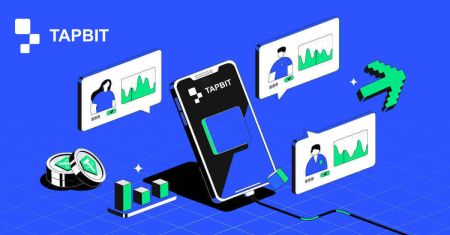Kako se prijaviti i prijaviti na Tapbit nalog
Započinjanje vašeg poduhvata u domenu kriptovaluta uključuje pokretanje neometane procedure registracije i osiguravanje sigurne prijave na pouzdanu platformu za razmjenu. Tapbit, globalno prepoznat kao lider u trgovanju kriptovalutama, nudi korisničko iskustvo prilagođeno i početnicima i iskusnim trgovcima. Ovaj detaljni vodič će vas voditi kroz ključne korake registracije i prijavljivanja na vaš Tapbit nalog.
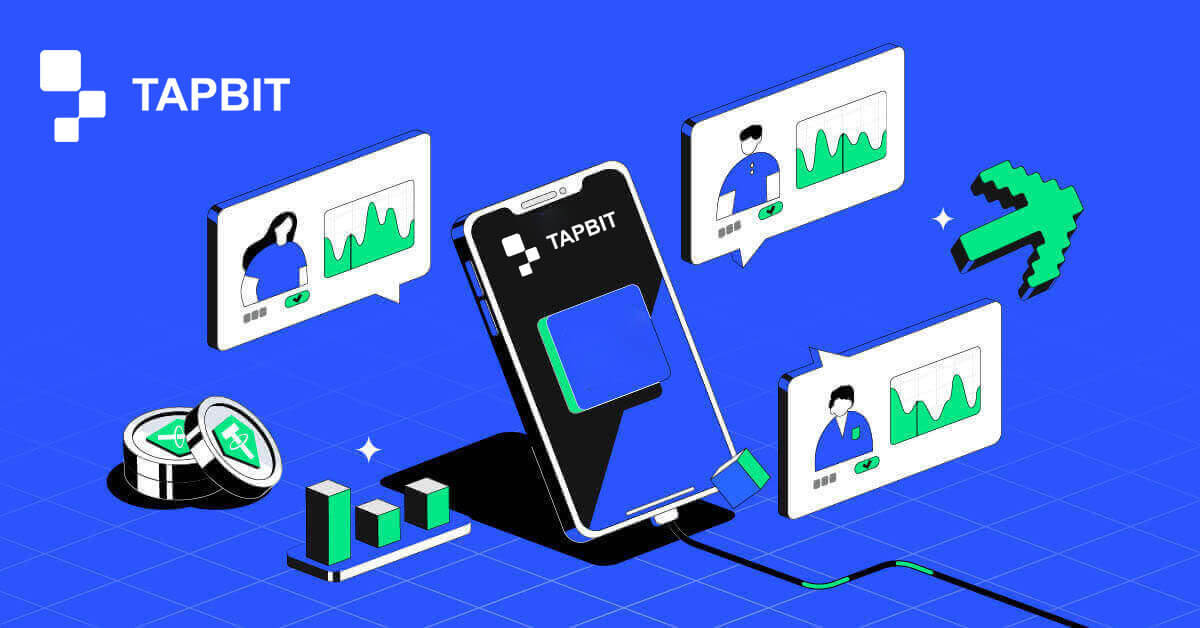
Kako se prijaviti na Tapbit
Kako se prijaviti na Tapbit putem web aplikacije
Kako se prijaviti na Tapbit putem e-pošte
1. Da pristupite obrascu za prijavu, idite na Tapbit i odaberite [Register] sa stranice u gornjem desnom uglu.
2. Odaberite [Email] i unesite svoju adresu e-pošte. Zatim kreirajte sigurnu lozinku za svoj račun. Pročitajte i prihvatite Uslove korištenja.

3. Kliknite na [Preuzmi kod] tada ćete na svoju e-poštu dobiti 6-cifreni kod za potvrdu. Unesite kod u roku od 30 minuta i kliknite na [Registracija] .

4. Čestitamo, uspješno ste se registrovali na Tapbit.

Kako se prijaviti na Tapbit sa telefonskim brojem
1. Da pristupite obrascu za prijavu, idite na Tapbit i odaberite [Register] sa stranice u gornjem desnom uglu.
2. Odaberite [Telefon] i unesite svoj broj telefona. Zatim kreirajte sigurnu lozinku za svoj račun. Pročitajte i prihvatite Uslove korištenja.

3. Kliknite na [Preuzmi kod] tada ćete na svoj telefon dobiti 6-cifreni verifikacioni kod. Unesite kod u roku od 30 minuta i kliknite na [Registracija] .

4. Čestitamo, uspješno ste se registrovali na Tapbit.

Kako se prijaviti na Tapbit putem mobilne aplikacije
Kako se prijaviti na Tapbit putem e-pošte
1. Instalirajte aplikaciju Tapbit za iOS ili android , otvorite aplikaciju i kliknite na ličnu ikonu
2. Kliknite na [Log In/Register] .

3. Kliknite na [Register] .

4. Odaberite [Email] i unesite svoju adresu e-pošte. Zatim kreirajte sigurnu lozinku za svoj račun.

5. Dobit ćete četverocifreni verifikacioni kod na svoju e-poštu. Unesite kod i dodirnite [Registriraj se] .

Možda ćete vidjeti ovo sučelje početne stranice nakon uspješne registracije.

Kako se prijaviti na Tapbit sa telefonskim brojem
1. Instalirajte aplikaciju Tapbit za iOS ili android , otvorite aplikaciju i kliknite na ličnu ikonu
2. Kliknite na [Log In/Register] .

3. Kliknite na [Register] .

4. Odaberite [Telefon] i unesite svoj broj telefona. Zatim kreirajte sigurnu lozinku za svoj račun.

5. Dobit ćete 4-cifreni verifikacioni kod na svoj telefon. Unesite kod i dodirnite [Registriraj se] .

Možda ćete vidjeti ovo sučelje početne stranice nakon uspješne registracije.

Često postavljana pitanja (FAQ)
Zašto ne mogu primati e-poštu od Tapbita?
Ako ne primate e-poštu poslanu od Tapbit-a, slijedite donje upute da provjerite postavke svoje e-pošte:1. Jeste li prijavljeni na e-mail adresu registriranu na vaš Tapbit račun? Ponekad ste možda odjavljeni sa svoje e-pošte na svojim uređajima i stoga ne možete vidjeti Tapbitove e-poruke. Molimo prijavite se i osvježite.
2. Da li ste provjerili spam folder svoje e-pošte? Ako ustanovite da vaš provajder usluga e-pošte gura Tapbit e-poštu u vašu mapu neželjene pošte, možete ih označiti kao “sigurne” tako što ćete staviti na bijelu listu Tapbitove e-mail adrese.
Adrese na bijelu listu:
- do-not-reply@Tapbit .com
- [email protected] .com
- [email protected] .com
- [email protected] .com
- [email protected] .com
- [email protected] .com
- [email protected] .com
- [email protected] .com
- [email protected] .com
- [email protected] .com
- [email protected] .com
- [email protected] .com
- [email protected] .com
- [email protected] .com
- [email protected] .com
4. Da li je vaše e-mail sanduče puno? Ako ste dostigli ograničenje, nećete moći slati niti primati e-poštu. Možete izbrisati neke od starih e-poruka kako biste oslobodili prostor za više e-poruka.
5. Ako je moguće, registrujte se sa uobičajenih domena e-pošte, kao što su Gmail, Outlook, itd.
Zašto ne mogu primiti SMS verifikacione kodove?
Tapbit kontinuirano poboljšava pokrivenost naše SMS autentikacije kako bi poboljšao korisničko iskustvo. Međutim, postoje neke zemlje i oblasti koje trenutno nisu podržane.Ako ne možete omogućiti SMS autentifikaciju, pogledajte našu globalnu listu pokrivenosti SMS-om da provjerite da li je vaše područje pokriveno. Ako vaše područje nije pokriveno na listi, umjesto toga koristite Google Authentication kao primarnu dvofaktorsku autentifikaciju.
Ako ste omogućili SMS autentifikaciju ili ste trenutno aktivni u zemlji ili području koje se nalazi na našoj globalnoj listi pokrivenosti SMS-om, ali i dalje ne možete primati SMS kodove, poduzmite sljedeće korake:
- Uvjerite se da vaš mobilni telefon ima dobar mrežni signal.
- Onemogućite svoje antivirusne i/ili firewall i/ili aplikacije za blokiranje poziva na svom mobilnom telefonu koje mogu potencijalno blokirati naš broj SMS koda.
- Ponovo pokrenite svoj mobilni telefon.
- Umjesto toga pokušajte s glasovnom provjerom.
- Resetujte SMS autentifikaciju.
Kako se prijaviti na račun u Tapbit?
Kako se prijaviti na svoj Tapbit nalog?
1. Idite na Tapbit web stranicu i kliknite na [Prijava] .
2. Unesite svoju e-poštu ili broj telefona i lozinku.

3. Dovršite verifikaciju s dva faktora i povucite slagalicu za verifikaciju.


4. Možete uspješno koristiti svoj Tapbit račun za trgovinu.

Kako se prijaviti u aplikaciju Tapbit?
1. Otvorite aplikaciju Tapbit za Android ili iOS i kliknite na ličnu ikonu
2. Kliknite na dugme [Prijava/Registracija] da uđete na stranicu za prijavu.

3. Unesite svoj broj telefona/e-mail i lozinku. Zatim kliknite na [Nastavi] .

4. Dovršite zagonetku da potvrdite.

5. Unesite autentifikacijski kod.

Možda ćete vidjeti ovo sučelje početne stranice nakon uspješnog prijavljivanja.

Zaboravio sam lozinku za Tapbit nalog
Možete poništiti lozinku za svoj račun sa Tapbit web stranice ili aplikacije. Imajte na umu da će iz sigurnosnih razloga povlačenje sredstava sa vašeg računa biti suspendirano 24 sata nakon resetiranja lozinke.1. Idite na Tapbit web stranicu i kliknite na [Prijava] .

2. Na stranici za prijavu kliknite na [Zaboravljena lozinka?] .

3. Ako koristite aplikaciju, kliknite na [Zaboravljena lozinka?].

4. Unesite broj telefona ili e-mail svog naloga i kliknite na [Nastavi] .


5. Dovršite slagalicu sigurnosne provjere.

6. Kliknite na [Preuzmi kod] i morate unijeti "vaš 4-cifreni kod za autentifikaciju" za e-poštu i "vaš 6-cifreni kod za autentifikaciju" za vaš telefonski broj da potvrdite svoju adresu e-pošte ili broj telefona, a zatim pritisnite [Nastavi] .

7. Unesite svoju novu lozinku i kliknite na [Potvrdi] .

NAPOMENA : Pročitajte i označite polje ispod i unesite podatke:
Nova lozinka mora imati 8-20 znakova.
- Mora sadržavati najmanje jedno veliko slovo.
- Mora sadržavati najmanje jedno malo slovo.
- Mora sadržavati najmanje jedan broj.
- Mora sadržavati najmanje jedan simbol.

Često postavljana pitanja (FAQ)
Kako postaviti PIN kod?
Postavite PIN kod:Idite na [Sigurnosni centar] - [PIN kod] , kliknite na [Postavi] i unesite PIN kod, nakon čega slijedi potvrda da završite verifikaciju. Po završetku, vaš PIN kod će biti uspješno postavljen. Pobrinite se da bezbedno pohranite ove informacije za svoju evidenciju.
Veb verzija Verzija

APP

Važna napomena: PIN kodovi se prihvataju samo kao brojevi od 6-8 cifara, nemojte unositi slovo ili znakove.
Promjena PIN koda:
Ako želite ažurirati svoj PIN kod, pronađite dugme [Promijeni] unutar odjeljka [PIN kod] pod [Sigurnosni centar] . Unesite svoj trenutni i tačan PIN kod, a zatim nastavite sa postavljanjem novog.
Veb verzija

Verzija APP

Važna napomena: Sigurnost, povlačenja nisu dozvoljena 24 sata nakon izmjene sigurnosnih metoda.
Kako postaviti dvofaktorsku autentifikaciju?
1. Povezivanje e-pošte1.1 Odaberite [Personal Center] koji se nalazi u gornjem lijevom kutu početne stranice da pristupite stranici postavki računa, a zatim kliknite na [Security Center] .

1.2 Kliknite na [Email] da povežete sigurnu e-poštu korak po korak.

2. Google autentifikacija (2FA)
2.1 Šta je Google autentifikacija (2FA)?
Google Authentication (2FA) služi kao dinamički alat za lozinku, sličan SMS dinamičkoj provjeri. Jednom povezan, automatski generiše novi dinamički verifikacioni kod svakih 30 sekundi. Ovaj kod se koristi za osiguranje različitih procesa, uključujući prijavu, povlačenje i podešavanje sigurnosnih postavki. Kako bi poboljšao sigurnost vašeg računa i imovine, Tapbit snažno potiče sve korisnike da odmah uspostave Google verifikacioni kod.
2.2 Kako omogućiti Google autentifikaciju (2FA)
Idite na [Personal Center] - [Security Settings] da započnete postavljanje Google Authentication. Nakon što kliknete na opciju "vezi", primit ćete e-poruku za povezivanje Google autentifikacije. Pristupite e-pošti i kliknite na "Vezi Google autentifikaciju" da uđete na stranicu postavki. Nastavite da dovršite proces povezivanja u skladu sa uputstvima ili upitima prikazanim na stranici.
Koraci podešavanja:


2.2.1 Preuzmite i instalirajte Google Authenticator na mobilnim telefonima.
Korisnik iOS-a: Potražite “Google Authenticator” u App Store-u.
Android korisnik: Potražite "Google Authenticator" u Google Play prodavnici.
2.2.2 Otvorite Google Authenticator, kliknite na "+" da dodate račun.

2.2.3 Unesite ključ za podešavanje Google autentifikatora u polje za unos.

Šta ako izgubite mobilni telefon i Google verifikacioni kod?
U slučaju da zanemarite sigurnosnu kopiju vašeg privatnog ključa ili QR koda, ljubazno koristite svoju registriranu e-mail adresu da pošaljete potrebne informacije i materijale na našu službenu e-poštu na [email protected].- Prednja strana vaše lične karte sa fotografijom
- Zadnja strana vaše lične karte
- Fotografija na kojoj držite ličnu kartu i bijeli papir veličine A4 napisan sa vašim Tapbit računom, "Reset Google Authentication" i datumom ponovnog postavljanja.
- Broj računa, vrijeme registracije i mjesto registracije.
- Nedavne lokacije za prijavu.
- Sredstva računa (Top 3 sredstava sa najvećom količinom na dotičnom računu i približnom količinom).